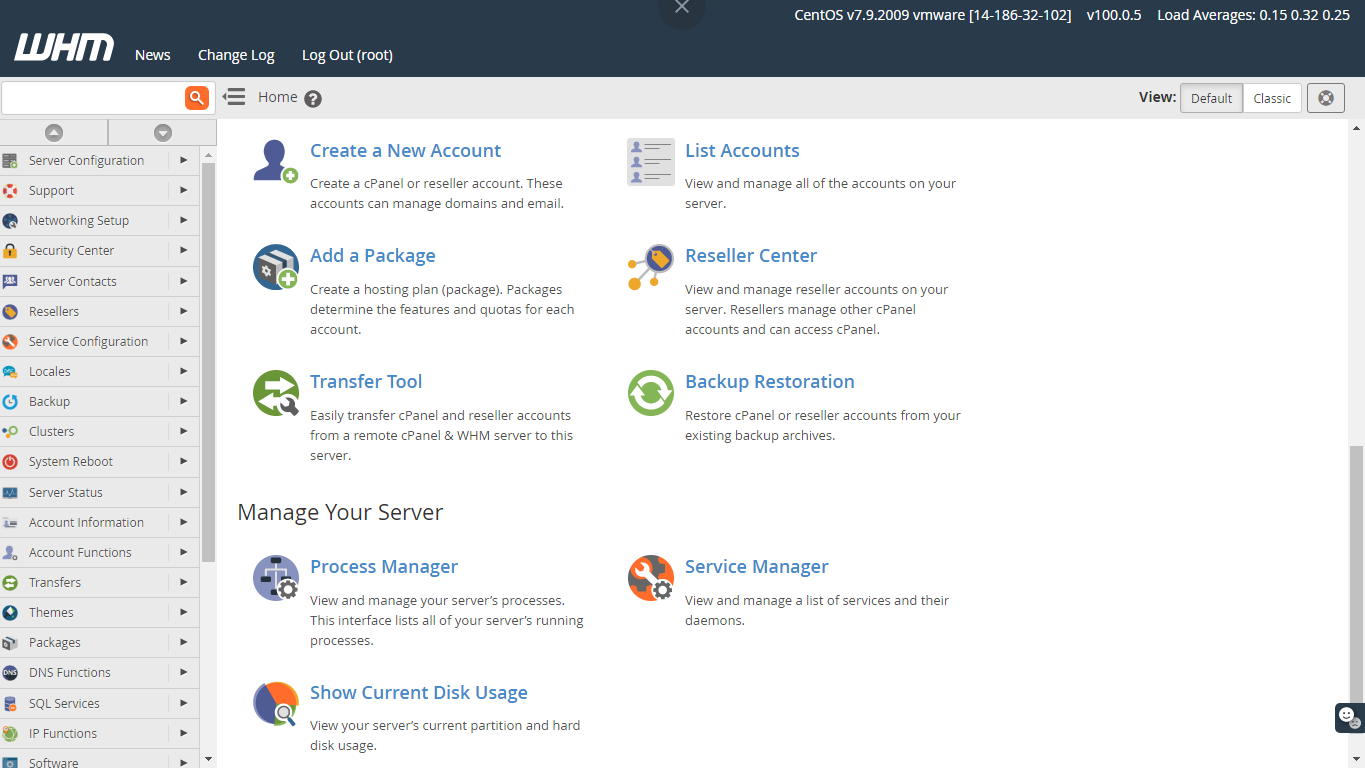WHM là gì?
WHM là tên viết tắt của Web Host Manager, là một chương trình có rất nhiều tính năng mạnh mẽ cho phép người quản trị truy cập tới những vị trí cuối cùng của cPanel Hosting. WHM quản lý tất cả như quản lý Server, quản lý DNS tên miền, quản lý khách hàng, quản lý đơn hàng…Với giao diện dễ sử dụng cung cấp cho khách hàng những tiện ích mạnh mẽ nhất để kiểm soát tất cả các chức năng.
cPanel là gì?
cPanel là giao diện web quản lý hosting phía người dùng. Hiện tại đang được phát triển và cập nhật thường xuyên. Cũng là một trong những cPanel tốt nhất hiện tại với giao diện dễ hiểu, đẹp.
Yêu cầu hệ thống
- Hệ điều hành Centos 7
- Ram: Tối thiểu 1GB ( Recommend sử dụng 2GB RAM)
- Dung lượng đĩa (Disk): Tối thiểu 20 GB (Recommend sử dụng 40GB)
- License cPanel : dùng nếu có
Tiến hành cài đặt
Step 1: SSH vào server centos 7 (VPS)
ssh root@192.168.100.5 #Nhập password root
Step 2: Cài đặt và bật tắt những thứ không cần thiết
[root@centos1 ~]# yum install perl -y [root@centos1 ~]# yum install curl -y //Tắt SeLinux [root@centos1 ~]# sed -i 's/SELINUX=/#SELINUX=/g' /etc/selinux/config [root@centos1 ~]# SELINUX=disabled >> /etc/selinux/config //Vào thư mục /etc/sysconfig/network-scripts/ kiếm 2 file ifcfg-lo và ifcfg-ens32 thêm vào nội dung: NM_CONTROLLED=no ONBOOT=yes //Tắt Network Manager [root@centos1 ~]# systemctl stop NetworkManager.service [root@centos1 ~]# systemctl disable NetworkManager.service //Khởi động lại Network service [root@centos1 ~]# systemctl enable network.service [root@centos1 ~]# systemctl start network.service // // Update [root@centos1 ~]# yum update -y
Step 3: Cài đặt WHM
[root@centos1 ~]# cd /home && curl -o latest -L https://securedownloads.cpanel.net/latest && sh latest
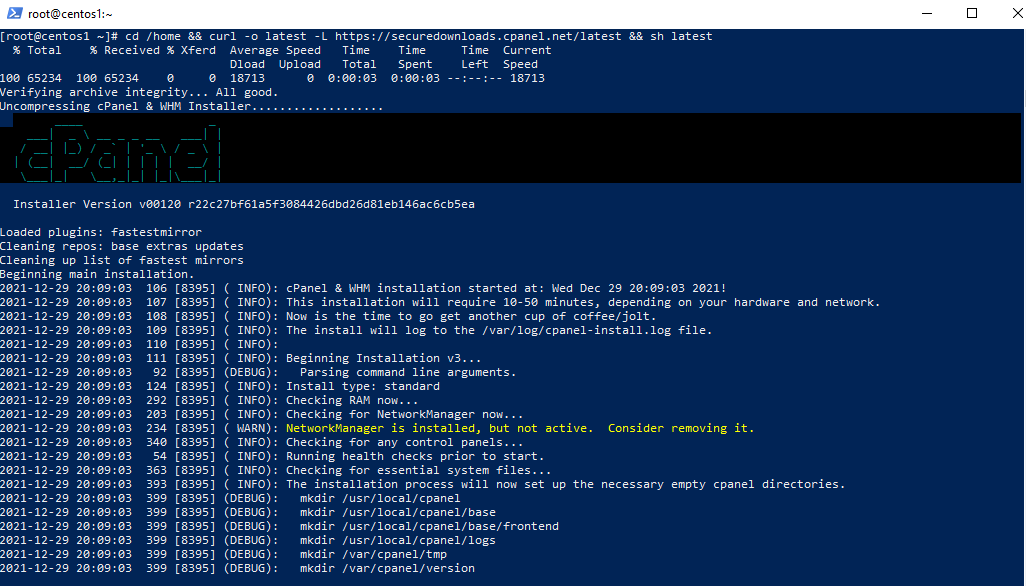
Step 4: Sau khi hoàn thành thì truy cập vào địa chỉ : https://IP:2087
Ví dụ trường hợp này là https://192.168.100.5:2087
Ta dùng user password đăng nhập là passord root của server centos

Chọn Agree to All tất cả cá điều khoản
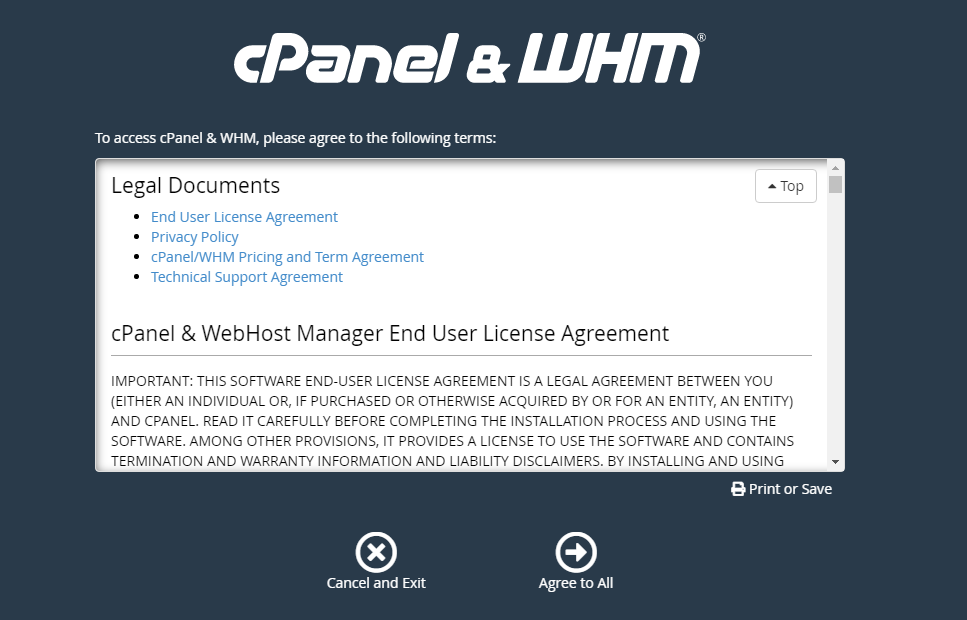
Chọn Login (ở đây tạm thời ta chưa add license)
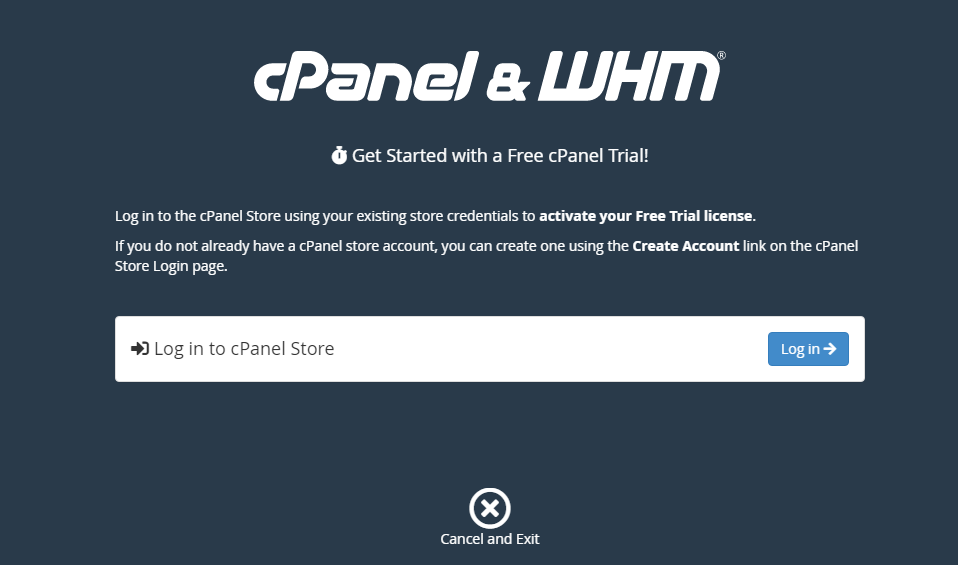
Ở bước ta chọn Create Account
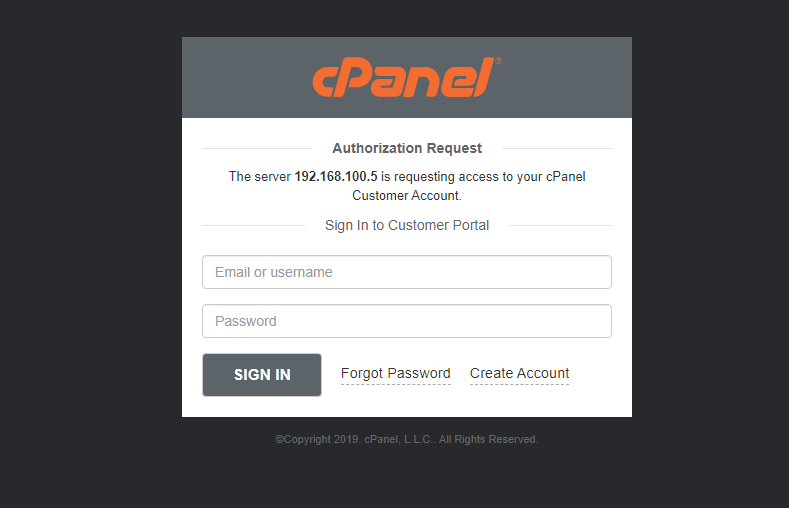
Chọn email đễ đăng ký với nhà cung cấp dịch vụ WHM
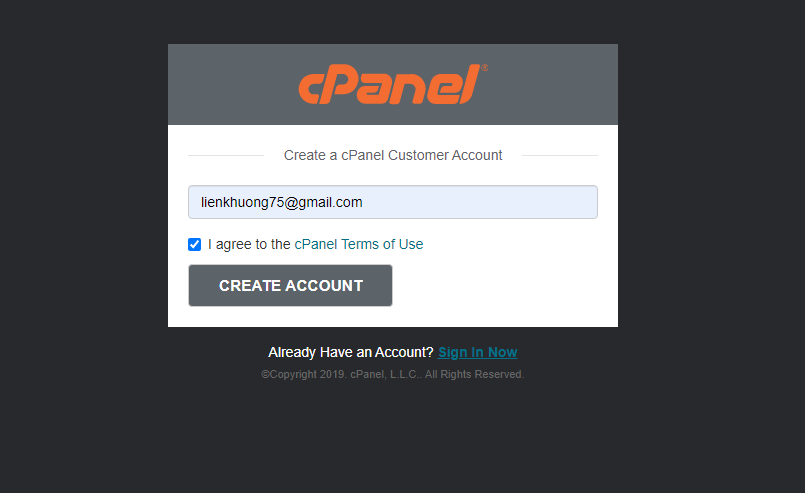
Chọn Allow Access
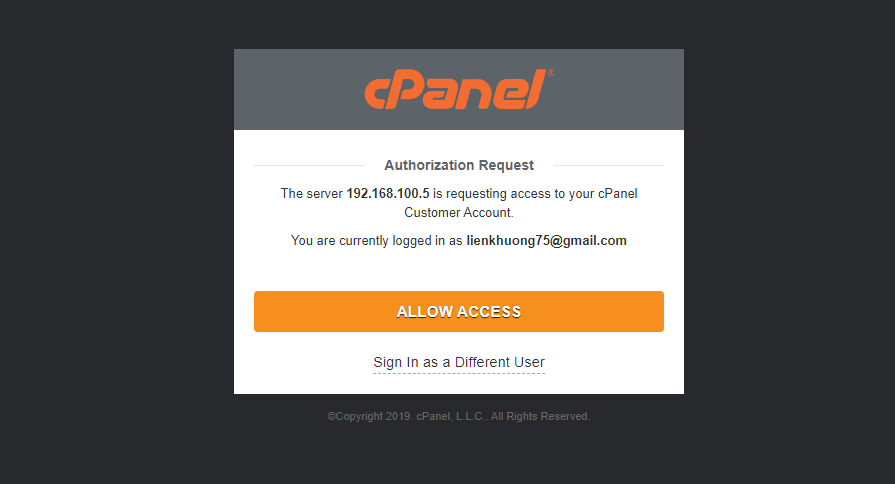
Check email đã đăng ký trước đó đễ lấy code bỏ vào
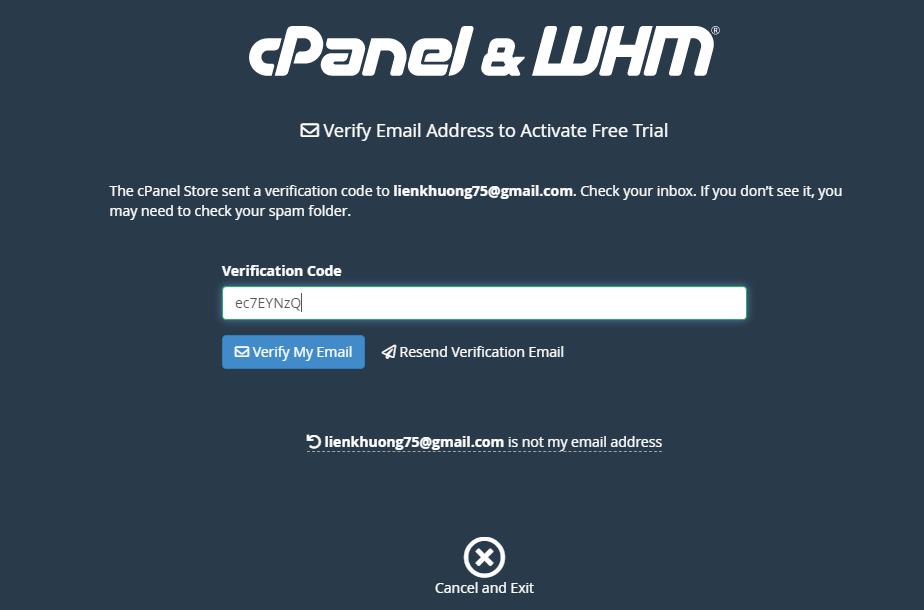
Chọn Server Setup đễ tiếp tục
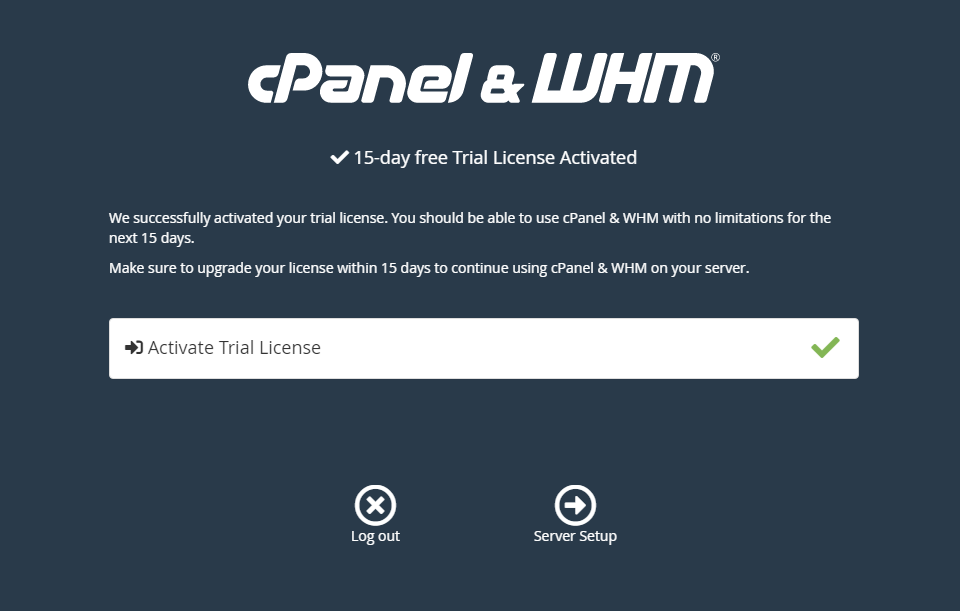
Điền email thông báo lỗi và nameservers đễ cung cấp cho người dùng hosting hoặc reseller
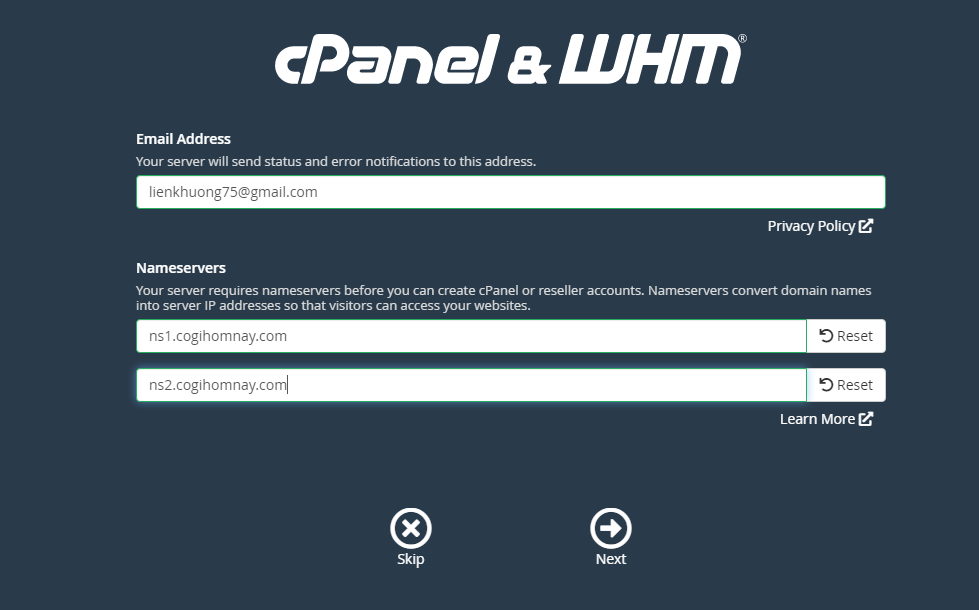
Cuối cùng ta đã vào được giao diện điều khiển siêu đẹp